La versión beta de Samsung Galaxy S8 Android 8.0 Oreo está mejorando, pero aún causa problemas a algunos propietarios de Galaxy S8 y Galaxy S8 +.
La versión beta de Android 8.0 Oreo de Samsung brinda a los usuarios del Galaxy S8 la oportunidad de probar las nuevas funciones y el Samsung Galaxy Experience 9.0 de la compañía antes del lanzamiento público el próximo año. También ayudará a Samsung a eliminar errores y problemas de rendimiento antes de que llegue a la versión final.
El Galaxy S8 Android 8.0 Oreo beta es un software de prelanzamiento, lo que significa que no está terminado. El software sin terminar siempre está plagado de problemas y esta versión no es una excepción.
Los usuarios de la versión beta de Galaxy S8 Android Oreo en los Estados Unidos, el Reino Unido y otros lugares se quejan de una variedad de errores y problemas de rendimiento que incluyen un consumo anormal de la batería, retraso de la interfaz de usuario, problemas de Wi-Fi, problemas de Bluetooth, problemas de instalación y problemas con varios aplicaciones.
Algunos de estos problemas requerirán una solución de Samsung. La compañía lanzó cuatro versiones beta de Android Oreo y podríamos ver más antes del lanzamiento oficial.
Sin embargo, es posible que no tenga que esperar a Samsung. Siempre existe la posibilidad de que pueda solucionar su problema desde la comodidad de la silla o el sofá de su computadora.
Esta guía lo llevará a través de algunas posibles soluciones para los problemas más comunes de la versión beta de Galaxy S8 Android 8.0 Oreo. Incluye soluciones para el agotamiento grave de la batería, problemas de pérdida de datos y problemas con la conectividad Bluetooth.
También le mostrará cómo salir del Galaxy S8 Android 8.0 beta si ya no puede tolerar su rendimiento.
Cómo prevenir la pérdida de datos de Galaxy S8 Oreo Beta
Lo crea o no, puede ocurrir una pérdida inesperada de datos después de pasar a la versión beta de Galaxy S8 Android 8.0 Oreo. Por lo tanto, querrá asegurarse de que todos sus datos estén respaldados antes de pasar a la versión beta y es una buena idea hacer copias de seguridad periódicas mientras prueba el software en su teléfono.
Antes de instalar el Galaxy S8 Android Oreo beta, querrá hacer una copia de seguridad de sus datos. Para hacer esto, querrá usar el Smart Switch de Samsung para PC.
Samsung actualizó la aplicación Smart Switch para que sea compatible con Android 8.0 Oreo para que aquellos de ustedes en la versión beta también puedan aprovechar el servicio.
Cómo solucionar problemas de duración de la batería Galaxy S8 Oreo Beta
La descarga anormal de la batería es un problema común con el software de versión preliminar y es posible que encuentre cierta inestabilidad durante su tiempo en el Galaxy S8 Android 8.0 beta.
Si bien algunos usuarios beta del Galaxy S8 Oreo informan mejoras en la vida útil de la batería, otros notan un consumo de batería grave y moderado. Los problemas de la batería pueden ser difíciles de solucionar, pero tenemos algunos remedios que podrían ayudarlo a manejar su problema.
Lo primero que debe hacer es reiniciar su Galaxy S8 o Galaxy S8 +. Esto solo le llevará unos segundos y podría estabilizar el software.
Si un simple reinicio no ayuda, querrá echar un vistazo a nuestra lista completa de consejos y estrategias para arreglar la mala duración de la batería del Galaxy S8. Esto incluye verificar sus aplicaciones, deshabilitar servicios que no necesita y familiarizarse con algunas de las poderosas funciones de software de su Galaxy S8.
Cómo solucionar problemas de Wi-Fi Galaxy S8 Oreo Beta
Si su Samsung Galaxy S8 o Galaxy S8 + de repente no puede conectarse a Wi-Fi o si comienza a notar velocidades de descarga lentas, no se desespere.
Primero, intente activar y desactivar Wi-Fi desde Configuración o Configuración rápida. A veces, esto puede eliminar el problema. Si no es así, intente reiniciar su teléfono.
Si eso no ayuda, vaya a su Configuración, seleccione la conexión que le causa problemas y olvídese de la red. Esto hará que su dispositivo olvide la contraseña de la red Wi-Fi, así que asegúrese de tenerla a mano. Vuelva a conectar.
Si aún no puede conectarse a Wi-Fi, puede intentar restablecer la configuración de red. Debe estar ubicado en la pestaña Copia de seguridad y restablecimiento en su Configuración. Esto también hará que su dispositivo olvide las contraseñas de Wi-Fi, así que anótelas antes de realizar esta maniobra.
Si aún no puede conectarse, podría ser un problema con su ISP (Proveedor de servicios de Internet) o su enrutador. Primero, verifique para asegurarse de que no haya cortes en su área. DownDetector es un gran lugar para buscar.
Si no hay interrupciones, desenchufe el enrutador durante 60 segundos y luego vuelva a enchufarlo. Vuelva a conectar su dispositivo y verifique sus velocidades.
Si nota velocidades de descarga lentas, puede intentar usar el potenciador de descargas incorporado.
Cuando está habilitado, Download Booster descarga archivos de más de 30 MB usando Wi-Fi y conectividad celular al mismo tiempo. Si su señal de Wi-Fi es fuerte, verá velocidades altas.
Para habilitar Download Booster, vaya a Conexiones> Más configuraciones de conexión> Download Booster. Solo recuerde usar esto con moderación porque podría afectar su plan de datos.
Cómo solucionar problemas de retraso de Galaxy S8 Oreo Beta
Si comienza a notar una cantidad anormal de retraso en el Galaxy S8 Android 8.0 Oreo beta, aquí hay algunos pasos a seguir.
El primer paso es un reinicio rápido. Apague su Galaxy S8 o Galaxy S8 + y vuelva a encenderlo. Esto podría devolver las cosas a la normalidad.
Si eso no funciona, es posible que deba limpiar su almacenamiento. Si se está acercando al límite de sus dispositivos, intente eliminar los archivos que ya no necesita. Esto podría acelerar su teléfono.
Algunas de sus otras opciones incluyen deshabilitar widgets, aplicaciones para dormir, actualizar aplicaciones, usar los modos de rendimiento y mantenimiento del dispositivo integrados, apagar S Voice o probar el modo de desarrollador oculto.
Cómo reparar las congelaciones beta de Galaxy S8 Oreo
Si su Galaxy S8 o Galaxy S8 + se bloquea mientras usa la versión beta de Android 8.0 Oreo, puede forzarlo manualmente para que se reinicie. Para hacer eso, mantenga presionado el botón de encendido y seleccione “Reiniciar” cuando aparezca.
También puede mantener presionado el botón de encendido y el botón para bajar el volumen al mismo tiempo durante siete a ocho segundos hasta que el Galaxy S8 vibre y se reinicie.
Cómo reparar reinicios aleatorios de Galaxy S8 Oreo Beta
Si usa la versión beta de Galaxy S8 Android 8.0, su dispositivo podría comenzar a reiniciarse al azar.
Si comienza a notar reinicios aleatorios, intente quitar su tarjeta microSD si tiene una. Si eso no evita que suceda, le recomendamos que formatee su tarjeta SD o pruebe una nueva.
También puede intentar reiniciar su teléfono, aunque esto solo puede solucionar temporalmente su problema.
Cómo solucionar problemas de la aplicación Galaxy S8 Oreo Beta
Es muy probable que algunas de tus aplicaciones comiencen a funcionar en la versión beta de Galaxy S8 Android Oreo. Samsung advierte sobre esto en sus preguntas frecuentes beta.
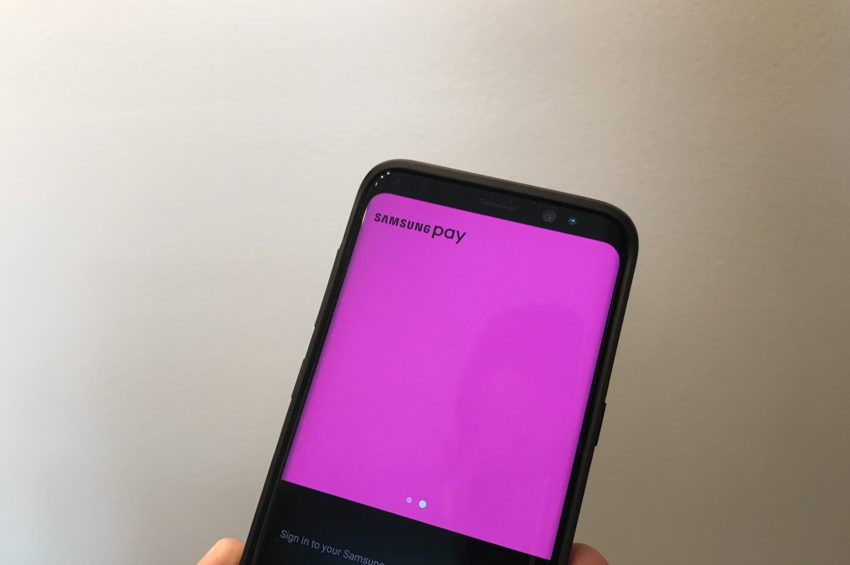
Si las aplicaciones de origen como Samsung Pay, Samsung Internet o Samsung Notes comienzan a darle problemas, asegúrese de estar actualizado a la última versión.
Cómo salir del Galaxy S8 Android Oreo Beta
Si parece que no puede solucionar su problema, puede esperar a que Samsung lance una nueva versión del Galaxy S8 Android 8.0 Oreo beta o puede volver a Android 7.0 Nougat. Puede salir de la versión beta del Galaxy S8 Oreo en cualquier momento.
Para hacer eso, querrá dirigirse a la opción “Retirar del programa Galaxy Beta” que se encuentra en el menú “Configuración” en la aplicación Samsung Members o Samsung +.
En este punto, deberá revertir el software oficial de Android mediante el servicio Smart Switch para PC. Conecte su teléfono a su computadora, inicie Smart Switch en su computadora y presione el botón “Actualizar” para reinstalar el software oficial en su Galaxy S8.
Una vez que el software esté instalado en su Galaxy S8, el dispositivo se reiniciará y se borrarán todos los datos generados durante su tiempo con el Programa Galaxy Beta.
5 razones para no instalar Galaxy S8 Oreo Beta y 11 razones por las que debería
